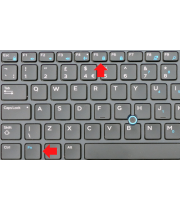Ответ на вопрос почему не запускается компьютер дать довольно таки сложно. В любом случае это свидетельствует о наличии поломки, скорее всего – серьезной. Но не стоит преждевременно начинать нервничать и переживать. Вместо этого стоит разобраться с возникшей проблемой и попытаться выяснить ее причину.
С помощью всего десяти несложных шагов можно определить причину неисправности и, возможно, устранить ее очень быстро.
Почему не запускается компьютер: 10 шагов к определению поломки
1. Не нужно совершать лишних действий и паниковать. Когда компьютер не включается, первым делом нужно успокоиться, чтобы не наделать лишних действий и не сделать ситуацию еще более удручающей и сложной для исправления. Например, можно спалить какой-то компонент, поломать что-то или испортить операционную систему. Поэтому, если компьютер отказывается реагировать на любые действия, нужно остановиться и подумать, все ли кабеля подключены и какие действия предпринимались ранее. Не лишним будет проверить электроэнергии.
2. Проверка питания. Сначала нужно проверить, поступает ли питание на системный блок и монитор. Вполне может быть так, что шнур не полностью вставлен в разъем питания системного блока, монитора или в розетку. Проблема может быть не только в кабеле питания, но и в сетевом фильтре, если он используется.
На современных системных блоках имеется дополнительная кнопка, отвечающая за включение и отключение. Нужно переместить ее в другое положение и попробовать включить компьютер.
3. Не включается или включается, но не запускается? Если компьютер не включается, он не будет шуметь, а на системном блоке не будет светиться ни один из индикаторов. А отказ компьютера запускаться свидетельствует о проблемах с операционной системой.
4. Проверьте процессор и системный блок. Если предыдущие шаги не помогли, нужно открыть боковую крышку системного блока и проверить процессор, сняв с него кулер. Для этого достаточно включить компьютер и приложить руку к радиатору. Его нагрев будет свидетельствовать о том, что процессор работает. Также нужно проверить и сам кулер. Здесь все просто – вращается, значит работает. Проверка жесткого диска тоже не составит трудностей. Если он издает шум, а все штекеры подсоединены, значит скорее всего с ним все в порядке.
5. Чистка от пыли. Иногда причиной того, что компьютер не включается или не запускается, может быть слишком сильный перегрев. И чаще всего он возникает из-за того, что система охлаждения забита пылью. В этом случае нужно полностью разобрать компьютер и аккуратно очистить все его компоненты от пыли и других загрязнений, после чего собрать компьютер и попробовать запустить его.
6. Проверьте и при необходимости замените блок питания. Часто проблема с включением компьютера возникает из-за нерабочего блока питания. Для проверки этой вероятности можно попросить у кого-то блок питания или обратиться в специализированный сервис. Обычно блоки питания выходят из строя из-за скачков напряжения, слишком большой нагрузки или чрезмерного перегрева.
7. Очистите или замените планки оперативной памяти. Неисправность ОЗУ (оперативной памяти) тоже приводит к тому, что компьютер не включится. Чтобы очистить ее от окиси и пыли, нужно вынуть планки памяти из разъемов на материнской плате и, воспользовавшись обычным школьным ластиком (следует использовать мягкий ластик), пару раз провести им по контактам с обеих сторон. Проверка работы оперативной памяти проводится так же, как и проверка блока питания. Если в системном блоке установлено несколько планок оперативной памяти, компьютер может не запускаться из-за неисправности только одной из них. По этой причине стоило бы попробовать подключать планки в разъемы по одной, пробуя запустить компьютер. Вполне вероятно, что не работает только одна планка из нескольких, и тогда придется заменить только ее.
8. Переустановка операционной системы. Если компьютер не запускается, но включается, скорее всего проблема в операционной системе. Об этом может свидетельствовать мигание курсора или зависание на экране загрузки. Самый простой способ исправить это – переустановить операционную систему. Но при этом есть риск потерять все файлы (информация, хранящаяся на диске С, будет утеряна непременно).
9. Замена по гарантии. Если на компьютер действует гарантия, можно не предпринимать никаких действий самостоятельно, а сразу обратиться в сервисный центр. Но это можно сделать только в том случае, если все гарантийные наклейки находятся на своих местах и на них отсутствуют повреждения. Этот способ решения проблемы имеет один существенный недостаток – некоторое время придется обойтись без компьютера (от нескольких дней до месяца или даже дольше). Также стоит отметить, что, если компьютер не покупался полностью, а был собран по частям, гарантия будет действовать на комплектующие, а не на системный блок в целом.
10. Обращение к профессионалам. Во многих случаях наиболее разумным и рациональным вариантом решения проблемы является обращение в специализированный сервисный центр. Естественно, придется выложить определенную сумму за работу профессиональных мастеров из сервиса НОУТ-911, но при этом можно быть уверенным в том, что компьютеру будет возвращена работоспособность независимо от того, что стало причиной поломки.
Обращение к профессиональным мастерам НОУТ-911 поможет сэкономить много времени и нервов, которые пришлось бы затратить, разыскивая причину поломки и пытаясь устранить ее самостоятельно.